Recuerda que siempre es bueno tener tu navegador actualizado
- Si los servidores están caídos, ten en cuenta que Disney Plus no funcionará en Firefox.
- Borrar la memoria caché y las cookies de su navegador a menudo puede solucionar estos problemas.
- Los servicios VPN también pueden causar dificultades con Disney Plus en Firefox.

¡Te mereces un navegador mejor! 350 millones de personas usan Opera diariamente, una experiencia de navegación completa que viene con varios paquetes integrados, consumo de recursos mejorado y un gran diseño.Esto es lo que Opera puede hacer:
- Migración fácil: use el asistente de Opera para transferir datos existentes de Firefox, en solo unos pocos pasos
- Optimice el uso de recursos: su memoria RAM se usa de manera más eficiente que Firefox
- Privacidad mejorada: VPN gratuita e ilimitada integrada
- Sin anuncios: el bloqueador de anuncios incorporado acelera la carga de páginas y protege contra la minería de datos
- Descargar Ópera
Disney Plus es una plataforma de transmisión. Una de las mejores partes es que está disponible en la aplicación nativa, el navegador web, los televisores inteligentes y la versión de la consola de juegos.
Sin embargo, algunos usuarios se quejan de que Disney Plus no funciona en Firefox. Puede ocurrir por diferentes motivos, como problemas de conexión de red, problemas con el servidor de Disney Plus o incluso problemas con el navegador.
Más aún, hay varias formas de arreglar que Disney Plus no funcione en los problemas de Firefox. Este artículo lo guiará a través de las causas de esta dificultad y cómo puede resolverla y poder usar Disney Plus en su navegador Firefox.
¿Por qué Disney Plus no funciona en mi navegador?
1. Mala conexión a internet
Las plataformas de transmisión como Disney Plus requieren una conexión a Internet estable y rápida. Sin embargo, una mala conexión a Internet puede hacer que Disney Plus no cargue Firefox. Asimismo, le impide conectarse a sus servidores.
2. Navegador Firefox obsoleto
Siempre es bueno mantener sus navegadores actualizados. Con frecuencia, los desarrolladores lanzan parches y actualizaciones para navegadores como Firefox. Es principalmente para ayudar a corregir los errores que plagan el navegador. Entonces, si su navegador no está actualizado, puede bloquear el funcionamiento de Disney Plus en Firefox.
3. Problemas con el servidor de Disney Plus
Cuando encuentra problemas de Disney Plus con Firefox, no siempre es el navegador. Sin embargo, Disney Plus se comunica con sus servidores a través del navegador.
4. Interferencia de aplicaciones de terceros
Las aplicaciones de terceros, como las VPN, pueden causar problemas con Disney Plus en Firefox. Las VPN le permiten eludir las restricciones geográficas y protegerlo de los piratas informáticos mediante el cambio de la dirección IP.
Sin embargo, esto a veces puede ser un problema, ya que puede bloquear la parte de Disney Plus, evitando que acceda a sus servidores.
¿Disney Plus funciona con Firefox?
Disney Plus es una plataforma disponible en diferentes navegadores como Opera, Cromo, Safari y Mozilla Firefox. Los usuarios pueden acceder e iniciar sesión en sus cuentas de Disney Plus a través de Firefox, que funciona tan bien como otros navegadores.
Firefox es uno de los mejores navegadores para usar para la transmisión. Es rápido y fácil de navegar. Por lo tanto, Disney Plus funciona perfectamente con Firefox.
Consejo rapido:
Sin embargo, si tiene problemas para cargar contenido de Disney Plus o experimenta errores frecuentes, hay otras opciones. Opera GX es un navegador orientado al rendimiento creado para admitir juegos y transmisión.
Tiene funciones dedicadas que pueden mejorar la velocidad y ofrecer una mejor experiencia en Disney Plus. Estos incluyen un limitador de RAM, CPU y ancho de banda, un modo de batería y un bloqueador de anuncios.

Ópera GX
¡Mira Disney Plus sin interrupciones usando las funciones de aumento de velocidad de Opera GX!
¿Cómo soluciono que Disney Plus no funcione en Firefox?
1. Comprueba tu conexión a Internet
Lo primero que debe hacer cada vez que encuentre que Disney Plus no se carga en el error de Firefox es verificar su conexión a Internet o Wi-Fi.
Cuando el enrutador no funciona, afecta a todos los clientes que utilizan la conexión a Internet. Por lo tanto, realizar un ciclo de encendido en su enrutador puede solucionar este problema.
2. Actualizar el navegador Firefox
- Inicie Firefox y haga clic en el Botón de menú.
- Seleccione Ayuda.
- Haga clic en Acerca de Firefox para abrir la ventana de Firefox.
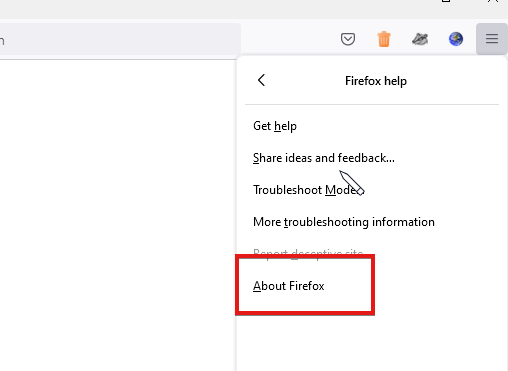
- Mozilla Firefox buscará automáticamente actualizaciones y las descargará.
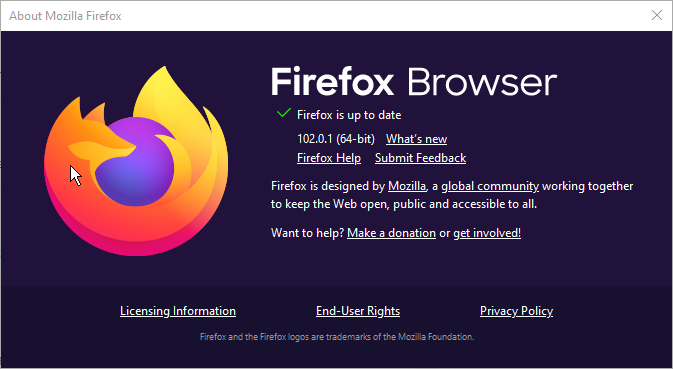
Una vez completada la actualización, reinicie Firefox e intente cargar Disney Plus en él.
3. Comprobar si hay problemas con el servidor de Disney Plus
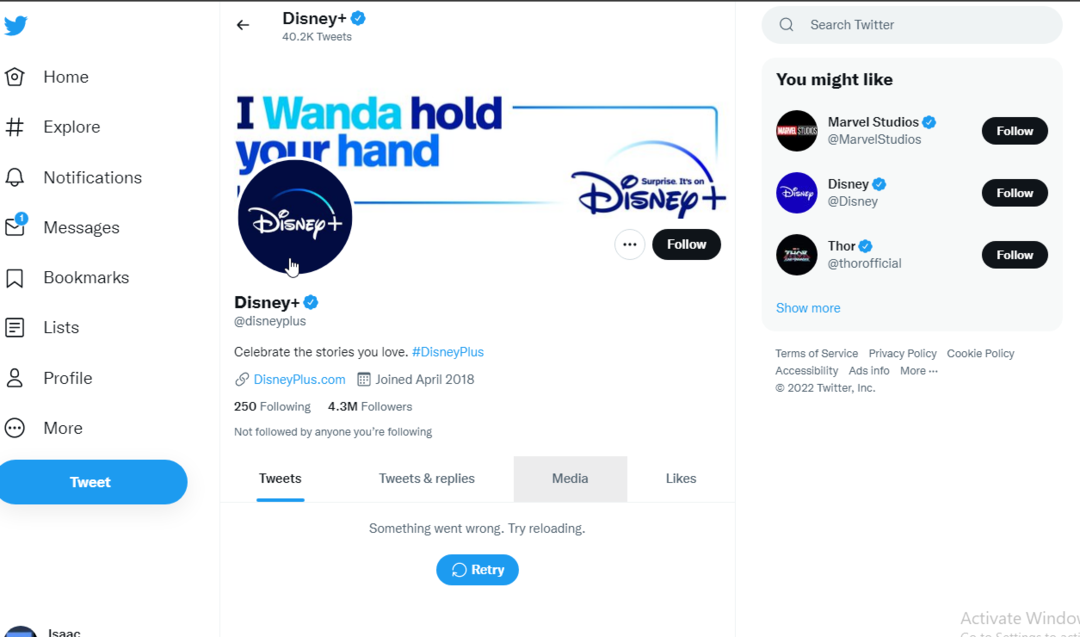
A veces, a Disney Plus le resulta difícil cargar o trabajar en el navegador Firefox porque no puede conectarse a sus servidores. La solución es ir a Plataformas de medios de Disney Plus y verifique si hay una actualización sobre la situación.
Sin embargo, si hay una actualización sobre la caída del servidor, lo único que puede hacer es esperar.
- 2 formas de evitar el código de error 11 en Disney Plus
- 6 correcciones probadas para el error 401 de Disney Plus [Roku TV]
4. Borrar cookies del navegador
- Haga clic en el Botón de menú y seleccione Ajustes.
- Seleccione Privacidad y seguridad, luego haga clic en Cookies y configuración del sitio.
- Ve a la Sección de datos, luego haga clic Borrar datos.
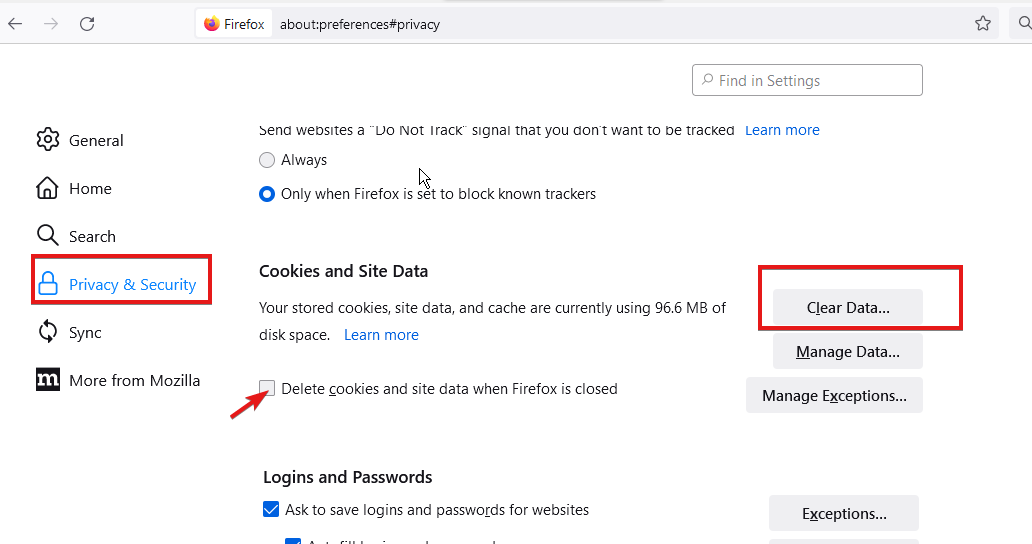
- Desmarque la Cookies y datos del sitio opción.
- Deja el Contenido web en caché marcado, luego haga clic en el Claro botón.

Ayudará a borrar los datos corruptos almacenados en su navegador y ayudará a que se cargue más rápido.
¿Qué navegador es mejor para Disney Plus?
Firefox es uno de los mejores navegadores para Disney Plus. Tiene funciones que le permiten transmitir sin interrupciones y utiliza una calidad de video confiable para la transmisión.
Además, puedes consultar nuestro artículo sobre el mejores navegadores para Disney Plus [Transmisión de calidad 4K y 1080p].
Háganos saber qué solución funcionó para usted en el área de comentarios a continuación.
 ¿Sigues teniendo problemas?Solucionarlos con esta herramienta:
¿Sigues teniendo problemas?Solucionarlos con esta herramienta:
- Descarga esta herramienta de reparación de PC calificado como Excelente en TrustPilot.com (la descarga comienza en esta página).
- Hacer clic Iniciar escaneo para encontrar problemas de Windows que podrían estar causando problemas en la PC.
- Hacer clic Repara todo para solucionar problemas con tecnologías patentadas (Descuento exclusivo para nuestros lectores).
Restoro ha sido descargado por 0 lectores este mes.

![Cómo ver Los Simpson en Canadá [Guía de transmisión]](/f/8e48702ae5708aa16a3af1781d449e09.jpg?width=300&height=460)
![Disney Plus o Netflix o Amazon Prime [Transmisión compartida]](/f/c5e8f4242ff35e72471b7f68c812749a.jpg?width=300&height=460)